同僚に勧めている作業効率を上げてくれる機器(マウス編)


ホームページの制作は普段、パソコンでのデスクワークが多い仕事です。
そして、繰り返し作業やコピー&ペーストの作業が多い事も結構あります。
そこで、より効率的に作業をこなす為に利用している便利な機器をご紹介致します。
ホームページの制作は普段、パソコンでのデスクワークが多い仕事です。
そして、繰り返し作業やコピー&ペーストの作業が多い事も結構あります。
そこで、より効率的に作業をこなす為に利用している便利な機器をご紹介致します。
エクセルやメール、資料作りの時のコピー&ペースト、デリート等、繰り返しの多い作業でいちいちキーボードに手を伸ばして繰り返していませんか?
このれらの作業を全てマウスのボタンで行う事が出来るのです。
そして、wacomのintuos3以降のペンタブレットもです。
私が使用しているマウスは、logicoolの「MX Revolution」というマウスとintuos3のペンタブレットです。
https://pc.watch.impress.co.jp/docs/2006/0825/logicool2.htm
現在発売されているマウスだったら、設定できるショートカットの数(13個のプログラム可能なボタン)が多いのでこれがお勧めです。
Logicool Wireless Mouse G700
この機器を利用するようになってから、キーボードを使用する時は文章を打つ時やファンクションキー(F1とかのキー)を利用する時ぐらいになりました。
まずはマウスからご説明します。
ペンタブレットは、次回ご紹介いたします。
とにかく、繰り返しの作業が多い時には重宝するマウスです。
MX Revolutionの特徴
- ・右クリック
- ・左クリック
- ・スクロール
- ・左側にスクロールボタン
- ・2つの矢印ボタン
- ・スクロールの上にボタン
と入力する所が3つ多いのです。
このそれぞれのボタンに、ショートカットを割り振る事が出来ます。
戻る、進むボタン

- ・戻る
- ・進む
を登録しています
「左側にスクロールボタン」には、3つのショートカット

- ・コピー
- ・ペースト
- ・デリート
を割り振っています。
windows7のエアロ

- ・エアロ
を割り振っています。
この、マウスから指を動かさずに一連の作業が出来るのはとても便利で作業効率が上がります。
このマウスは、それなりに値段が高いですが、マウスボタンが7以上の物でしたら、ショートカットの割り振りが可能かも知れません。
店で一度、尋ねてみて下さい。
-
前の記事

ツイッター(twitter)背景の制作とサイズ(2) 2012.08.15
-
次の記事
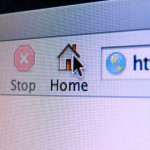
ホームページを作る上で抑えてきたいポイント 2 2012.08.20





コメントを書く